
Hay muchas cosas que hacen que Wi-Fi siga desconectando en su iPhone. Si está experimentando este problema, no se asuste. Consulte estos métodos de solución de problemas para que la red funcione normalmente. También puede intentar remediar el problema automáticamente con una utilidad eficiente de solución de problemas: la recuperación del sistema iOS.
Pocos problemas de iPhone son tan molestos como un iPhone que sigue desconectando de Wi-Fi. A pesar de que el símbolo inalámbrico se muestra en la parte superior de la pantalla, no se puede cargar la página web en el safari como debería. Debe volver a conectar manualmente su iPhone a la red Wi-Fi. Pero después de unos segundos, se desconecta nuevamente y su surf web se rompe.
¿Por qué mi iPhone sigue desconectando de Wifi?
Sin embargo, no hay razón para desesperarse cuando su iPhone sigue soltando Wi-Fi. El problema de conectividad WiFi a menudo está relacionado con su teléfono y enrutador que puede probar algunos trucos para solucionarlo con un poco de tiempo y paciencia. A veces, es posible que haya problemas con su proveedor de servicios de Internet (ISP), y tendrá que programar una llamada de servicio para reparar.
Consulte nuestros consejos a continuación, para encontrar al culpable detrás de la desconexión de su iPhone de Internet. Antes de nada, es importante hacer algunas verificaciones simples para asegurarse de que no está cometiendo errores innecesarios que impidan que su iPhone se conecte a Wi-Fi correctamente.
Si todo lo anterior se verifica, revise los siguientes pasos en orden de la más común para solucionar los problemas del iPhone que sigue desconectando de Wi-Fi.
1. Habilite la función de unión automática para la red Wi-Fi
2. Alternar Wi-Fi de nuevo
3. Deshabilitar asistencia Wi-Fi
4. Apague la función de unir para unir las redes
5. Olvídate de la red WiFi y vuelve a conectar
6. Reiniciar iPhone
7. Verifique el enrutador o el módem
8. Eliminar la aplicación VPN
9. Restablecer la configuración de la red
10. Use una utilidad de solución de problemas
1. Habilite la función de unión automática para la red Wi-Fi
Hay una característica útil en la configuración de Wi-Fi llamada Unión automática Eso permite que su iPhone se una automáticamente cualquier red Wi-Fi a la que haya conectado antes. Podría ser la razón potencial de por qué su iPhone se desconecta de Wi-Fi si no se ha unido automáticamente. Afortunadamente, habilitando Unión automática es simple a través de la aplicación Configuración.
Abierto Ajustesy seleccionar Wi-Fi. Toque el Marca de información (i) junto a su red Wi-Fi que sigue desconectando en iPhone y alternar el Unión automática Cambie a la derecha, con verde indicando que la función está habilitada.
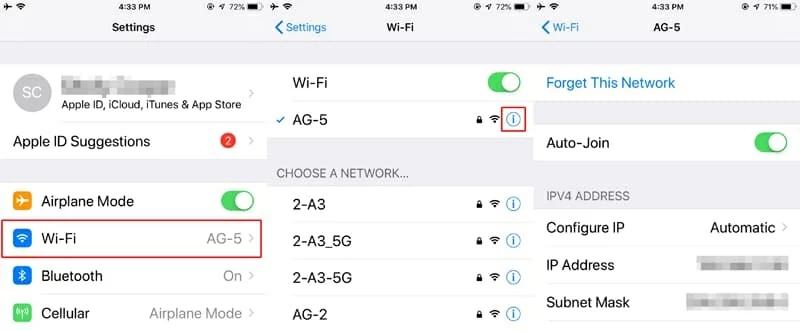
2. Alternar Wi-Fi de nuevo
Siempre es una buena idea apagar tu Wi-Fi cuando algo sale mal con tu red inalámbrica. Si bien esto generalmente no soluciona el problema sobre el wifi de iPhone que se desconecta, vale la pena intentarlo antes de continuar.
Para apagar wifi, navegue a Ajustes > Wi-Fideslice el interruptor de palanca hacia la izquierda para apagarlo. Espere unos segundos, luego toque el interruptor a la derecha para girar Wi-Fi On de nuevo.
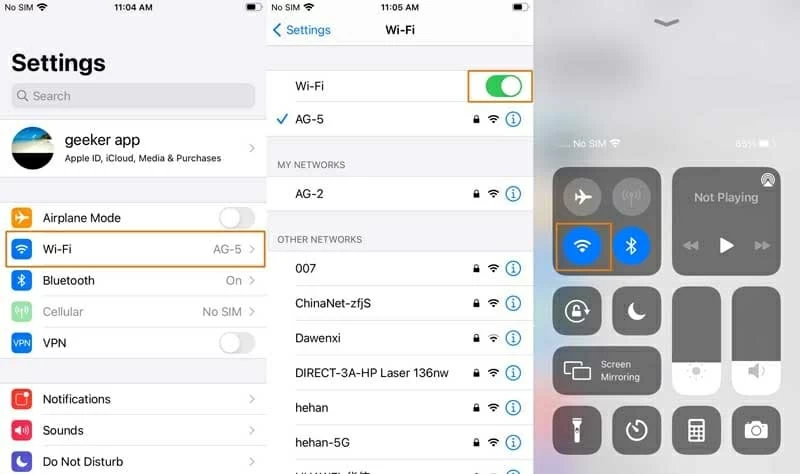
3. Deshabilitar asistencia Wi-Fi
En casos raros, Asistencia Wi-Fi Podría causar un problema de conexión cuando la conectividad Wi-Fi es pobre. Vale la pena deshabilitar esta función para ver si resuelve el problema.
En el Ajustes aplicación, seleccione Celulardesplácese hacia abajo hacia abajo y gire Asistencia Wi-Fi apagado.
4. Apague la función de unir para unir las redes
Consejo: Este paso no es necesario si sus otros dispositivos (iPad, iPod, por ejemplo) se desconectan de Internet, además del iPhone, al conectar el mismo Wi-Fi.
Otro posible culpable que podría resultar en una conexión inestable. Algunos usuarios de Apple Forum y Reddit han afirmado que han resuelto con éxito el problema de desconexión de Wi-Fi al deshabilitar el Pide unirte a las redes característica.
Also read: 6 Soluciones para Repara iPhone Atascado en la Actualización [Guía de Solución de Problemas 2023]
Ir a Ajustes > Wi-Fi > Pide unirte a las redesy luego tocar Apagado para seleccionarlo.

5. Olvídate de la red WiFi y vuelve a conectar
Olvidar su red Wi-Fi es otra forma de solucionar problemas si hay un problema con su red. Cuando conecta un iPhone a una red Wi-Fi, el iPhone recuerda esa red e intentará conectarlo automáticamente cada vez que el dispositivo lo detecte. Sin embargo, si la contraseña o algo más para esa red cambia, podría interferir con la conexión.
A veces, es posible que su iPhone no esté conectado a WiFi como resultado de algo cambiado para la red, y la forma más fácil de solucionarlo es olvidar la red WiFi y luego conectarlo nuevamente.
Aquí le mostramos cómo decirle a su iPhone que olvide el wifi y se reúne.
1. Abrir Ajustes aplicación en la pantalla de inicio.
2. Toque Wi-Fi.
3. Toque el nombre de su red WiFi que desea olvidar.
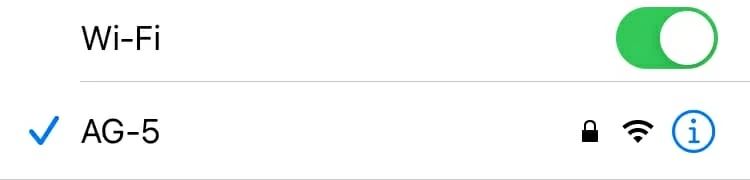
4. Toque Olvida esta red. Su iPhone olvidará esta red Wi-Fi.
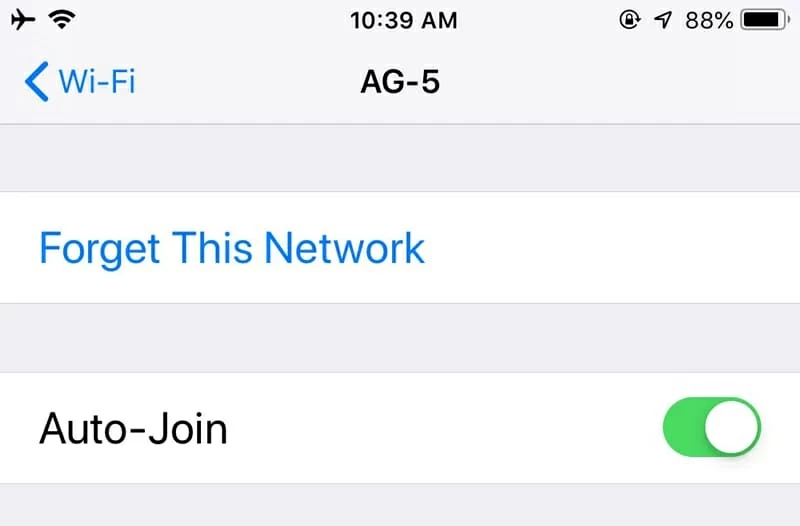
Esperar unos segundos, volver a Ajustes > Wi-FiSeleccione el nombre de la red Wi-Fi que acaba de olvidar anteriormente de la lista de redes disponibles de las redes. Es posible que se le solicite que vuelva a ingresar la contraseña de la red para volver a conectarla.
6. Reiniciar iPhone
Reiniciar su iPhone, que se pasa por alto fácilmente en todo el proceso de diagnosticar un iPhone que suelta la red Wi-Fi, es otro paso básico de solución de problemas que puede probar. Le ayuda a cerrar todas las aplicaciones en ejecución y borrar fallas de software temporales en el fondo durante el proceso de cierre, y le da a su teléfono un nuevo comienzo.
Si su iPhone sigue perdiendo WiFi, es hora de reiniciar su dispositivo. La forma para reiniciar un iPhone varía según el modelo que posea.
Para reiniciar (reinicio suave) el iPhone X, XR, XS 11, 12presionar y sostener el Lado botón y cualquiera de los Volumen Botones al mismo tiempo. Cuando aparezca el control deslizante «deslizar para apagar», suelte los botones y deslice el control deslizante hasta la derecha para apagar el dispositivo. Espere unos segundos para que el teléfono se apague por completo. Luego sostenga hacia abajo el Lado Botón nuevamente hasta que vea el logotipo de Apple. Deja ir el Lado Botón y deje que el teléfono se inicie.
Para reiniciar (reinicio suave) el iPhone 6, 6s, 7, 8presionar y sostener el Despertar/dormir Botón hasta que aparezca el control deslizante «deslizar para apagar» en la pantalla, suelte el botón y mueva el icono de alimentación roja de izquierda a derecha. Cuando el teléfono se apague, presione y mantenga presionado el Despertar/dormir botón hasta que aparezca el logotipo de Apple. Su teléfono debe reiniciarse normalmente.
7. Reinicie el enrutador o el módem
Dado que su conexión de red Wi-Fi involucra su módem y/o enrutador, también puede echarles un vistazo para ver si están funcionando correctamente. Ambos deben tener algunas luces LED que indiquen su actividad de red. Es importante consultar con el manual del usuario para garantizar lo que indican las luces. Si realmente no los entiendes, no importa. El ciclismo de poder tiene sentido.
Simplemente desenchufe su enrutador wifi y módem desde la pared, luego vuelva a conectar los cables de alimentación después de un minuto o dos. Si su problema de «iPhone con frecuencia se desconecta de la red Wi-Fi» se resuelve, tiene la suerte de tener la suerte. Es solo fallas de software de espejo que hacen que el enrutador/módem caiga las conexiones.

8. Eliminar la aplicación VPN
Si se encuentra con el problema de conexión WiFi de la pérdida de iPhone mientras la VPN está instalada o activa, es probable que la VPN sea la culpable. Posiblemente podría interferir con diferentes configuraciones en su red y dar lugar a varios problemas.
Desinstale la VPN de su iPhone generalmente lo arreglará.
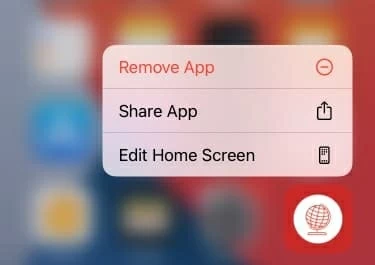
9. Restablecer la configuración de la red
Configuración de red en su iPhone Controle cómo el dispositivo se conecta a su wifi y al celular. Recuerde, restablecer la configuración de la red borrará completamente todas sus configuraciones Wi-Fi guardadas, Bluetooth, VPN y otras conexiones celulares y refrescarán el teléfono desde cero. No se preocupe, no perderá sus datos o aplicaciones en el dispositivo.
Para restablecer la configuración de la red, abra Ajustes aplicación, dirígete a General > Reiniciar > Restablecer la configuración de la redtoque e ingrese su código de acceso. Luego toque Restablecer la configuración de la red para confirmar.
Deje que el iPhone restablezca su configuración de red y se reinicie. Debe ingresar las contraseñas para reunirse con redes Wi-Fi.
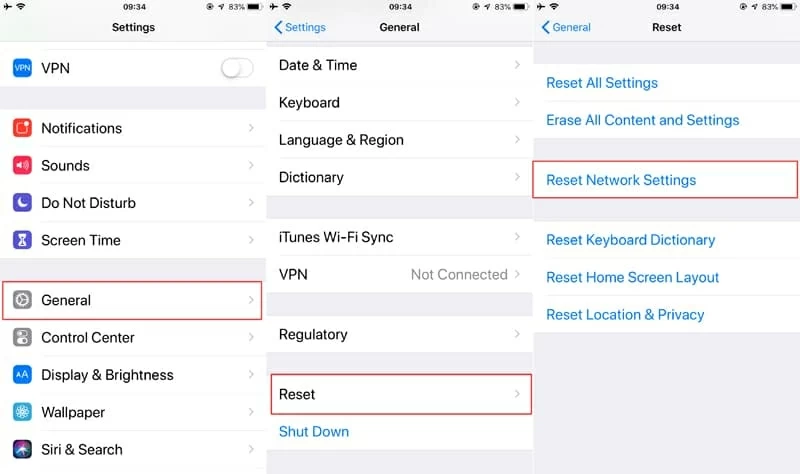
10. Use una utilidad de solución de problemas
Si aún no puede solucionar el problema de conexión Wi-Fi de su iPhone, puede probar la herramienta de solución de problemas de terceros para ayudarlo a diagnosticar el problema y repararlo. La recuperación del sistema iOS es una de las mejores herramientas para identificar todos y cada uno de los errores de software en un dispositivo iOS y solucionarlos automáticamente.
Todo el proceso es bastante simple. Simplemente conecte su dispositivo a la computadora, seleccione «recuperación del sistema iOS» desde la pantalla principal, luego siga las indicaciones en pantalla que sigan todos los pasos necesarios, no se requieren habilidades técnicas. Unos minutos más tarde, su iPhone volverá a funcionar correctamente.

La utilidad también puede ayudarlo a solucionar problemas de iPhone que no pasará el logotipo de Apple, el iPhone no se conectará a iTunes, la red siempre está buscando y otros problemas comunes.
Obtenga su teléfono o enrutador/módem reparado
Esto generalmente se guarda como una opción de último resort. Antes de decidir hacer esto, puede usar otro de su dispositivo, iPad, por ejemplo, para probar su red Wi-Fi. Si esta vez el dispositivo funciona bien, los problemas de desconexión de WiFi están relacionados con el iPhone. Puede hacer una cita en Apple Genius y dejar que los expertos experimentados allí revisen su iPhone.
Si existe el mismo problema con su otro dispositivo: no se conecta a Wifi correctamente, enrutador o módem, o ambos son más probables la causa subyacente. Puede programar una llamada de servicio con ISP o el fabricante de su enrutador WiFi para obtener más ayuda.
Conclusión
Con suerte, no tiene que enviar su iPhone a Genius Bar para arreglar sus problemas de conexión Wi-Fi. Uno de los consejos de solución de problemas antes mencionados debe encargarse de ello. Si tiene alguna otra solución para la desconexión de iPhone desde su red WiFi, háganoslo saber. Actualizaremos este artículo para ayudar a más usuarios.
Artículos relacionados
El iPhone 11 no se apagará
La pantalla de iPhone XR no funciona
Cómo transferir fotos a un iPhone desde una computadora de Windows
